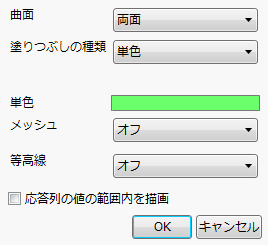曲面のプロパティ
「表示形式」設定パネルで[点と曲面]を選択し、プロット内の曲面を右クリックして[曲面のプロパティ]を選択すると、曲面のプロパティを変更するウィンドウが表示されます。プロット対象として[等値面]を選択した場合も、曲面を右クリックして[曲面のプロパティ]を選択すると、似たようなウィンドウが表示されます。「曲面のプロパティ」ウィンドウでは、曲面の色や不透明度、等高線などの表示形式を変更することができます。また、曲面プロット上のメッシュの表示/非表示を切り替えることもできます。
図5.12 「曲面のプロパティ」ウィンドウ
曲面
曲面の上部または下部の表示/非表示を切り替えることができます。[表のみ]または[裏のみ]を選択すると、曲面の反対側が暗くなります。
塗りつぶしの種類
曲面を単色で塗りつぶすか、連続または不連続なグラデーションで塗りつぶすことができます。
単色
(「塗りつぶしの種類」で[単色]を選択した場合のみ、使用できます。)曲面の色を選択できます。
曲面の塗り
(「塗りつぶしの種類」でグラデーションを選択した場合のみ、使用できます。)グラデーションを適用する従属変数を指定します。「塗りつぶしの種類」で[連続グラデーション]を選択した場合は、[カスタム]を選ぶこともできます。
カスタム
(「塗りつぶしの種類」で[連続グラデーション]を選択し、「曲面の塗り」で[カスタム]を選択した場合のみ、使用できます。)応答の値を定義する式を指定します。塗りつぶしに用いる値を、JSL(JMPスクリプト言語)の式で記述します。このとき、指定する式においては列名によってデータテーブルの列を参照することができます。
曲面のカラーテーマ
(「塗りつぶしの種類」でグラデーションを選択した場合のみ、使用できます。)曲面のカラーテーマを変更したり、カスタムのカラーテーマを定義したりできます。カラーテーマの詳細については、『JMPの使用法』のデータの入力と編集を参照してください。
グラデーション水準数
(「塗りつぶしの種類」で[不連続グラデーション]を選択した場合のみ、使用できます。)曲面プロットに適用する色の数を指定します。
曲面の色範囲
(「塗りつぶしの種類」でグラデーションを選択した場合のみ、使用できます。)グラデーションの端をどこに設定するか選択できます。[データ]を選択すると、グラデーションの端は、曲面に指定した列のデータ範囲によって決まります。[軸]を選択すると、従属変数の軸の範囲によって決まります。
注意: 「曲面の色範囲」で[軸]を選択してから、曲面プロットの軸の範囲を変更すると、グラデーションの各色が対応する値の範囲も変わります。
ライト
曲面プロットのライトを変更できます。[なし]、[低反射]、[通常]のいずれかを選びます。
メッシュ
X軸またはY軸の片方向または双方向で曲面のメッシュの表示/非表示を切り替えることができます。
メッシュの色
(「メッシュ」で[オフ]以外を選択した場合のみ、使用できます。)曲面のメッシュの色を選択します。
等高線
上下または曲面上の等高線の表示/非表示を切り替えることができます。表示するように選択した場合は、[等高線の色]オプションが表示され、色を変更できます。
等高線の色
(「等高線」で[オフ]以外を選択した場合のみ、使用できます。)等高線の色を選択します。
応答列の値の範囲内を描画
曲面が描かれる範囲を、応答列のデータ範囲に制限します(応答列が選択されている場合)。このチェックボックスをオンにすると、応答列のデータ範囲外には曲面が描画されません。
メモ: このオプションに相当するJSLにおけるメッセージはClip Sheet( Boolean )です。このメッセージを特定の応答列に送るには、その応答列の番号を添えます。たとえば、Clip Sheet2( 1 )とした場合、プロットの範囲が第2応答列のデータの範囲に限定されます。例については、[ヘルプ]メニューの[スクリプトの索引]を参照してください。